フラッシュドライブLinux、Windows、FireFox、AbiWord Thunderbird、およびその他のアプリケーションで作業していることに驚く人はほとんどいません。 USBスティック上のMac 128KまたはMac Plusはどうですか? いくつかの馬鹿げた考えにもかかわらず、「ポータブル」なMacには実用的なアプリケーションがあります。
- 古いMacを見つけることを気にせずに、古いOSとアプリケーションをいじりましょう。
- 友達を驚かせたり、古いMacがどのように見えるかを誰かに見せたりしてください。
- WindowsまたはLinuxでMacを使用します。

このプロジェクトでは、Mac-on-Stickと呼びます。次のコンポーネントが必要です。
設置
必要なコンポーネントがすべて揃ったので、始めましょう。 インストールを説明するプロセスでは、Mac OS Xを使用していることを前提としていますが、説明されているアクションのほとんどはWindowsで正しいものです。
Mac-on-Stickディレクトリを作成します。- Mini vMacとファイル
vmac.romファイルでアーカイブを解凍し、 Mac-on-Stickディレクトリにコピーします。 blanks-xxxzipとディスクを、当社の裁量でblanks-xxxzip 。 空き領域で問題が発生しないようにするために、利用可能なもののうち最大のものであるhfs24M.zipアーカイブを選択できます。hfs24M.DSKをMac-on-Stickディレクトリにコピーします。- System_7.0.1.smi.binアーカイブを解凍し、結果のイメージを
Mac-on-Stickディレクトリに転送します。 Install 1.imageをMini vMacアイコンにドラッグします。 Mini vMacが起動し、インストールプロセスが開始されます。- インストーラーがシステムをインストールするドライブを指定するように求めてきたら、
hfs24M.DSKファイルhfs24M.DSKエミュレーターウィンドウにドラッグします。 - 通常どおりインストールを続行し、インストーラーが要求したときにインストールディスクイメージをエミュレーターウィンドウにドラッグします。
- インストールが完了したら、[再起動]ボタンをクリックし、
hfs24M.DSKドライブhfs24M.DSKエミュレーターにドラッグします。 - すべてが機能する場合は、
Mac-on-StickディレクトリをUSBフラッシュドライブにコピーします。
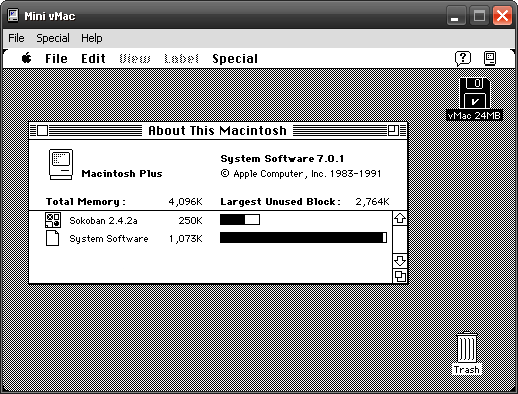
図2:Mini vMacが稼働中
ソフトウェアのインストール
Macにアプリケーションをインストールするには、ディスクイメージをマウント可能にする必要があります。 これを行うには、SetFTypeユーティリティが必要です。 パッケージを展開し、hfs24M.DSKイメージをSetFType.dmgアイコンにドラッグします(Mini vMacが実行されていないことを確認してください)。 確認メッセージが表示されたら、hfs24M.DSKイメージをダブルクリックします。 これによりデスクトップにマウントされ、必要なソフトウェアをコピーできます。 作業中に、ディスクの名前を「Mini vMac」のような意味のある名前に変更したい場合があります。 ディスクをゴミ箱に捨ててマウントを解除します。 hfs24M.DSKディスクをMini vMacアイコンにドラッグして、Mini vMacを再起動します。 これで、コピーしたアプリケーションを使用できます。
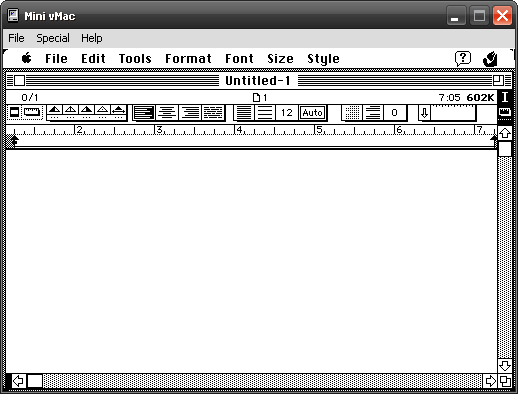
図3:Nisus Compactの実行
Windowsでディスクイメージを使用するには、
HFVExplorerユーティリティ(Mac-on-Stick 0.2に含まれています)が必要です。
ディスクイメージを作成する
Mini vMacで動作するためにより大きなディスクが必要な場合は、次のコマンドを使用してMac OS XターミナルまたはLinuxコンソールで作成できます。
dd if=/dev/zero of=hfs52M.dsk count=106496
これにより、現在のディレクトリにhfs52M.dskという名前の52MBのディスクイメージが作成されます(カウントは512バイトブロックの数です)。 SetFTypeユーティリティを使用してマウントする前に、Mini vMacでフォーマットする必要があります。 Mini vMacを起動し、新しいディスクイメージをその上にドラッグし、プロンプトが表示されたら初期化ボタンを押して、新しいディスクに名前を付けます。 これで、ディスクイメージをマウントできます。
Mac-on-Stickをダウンロードする
Mac-on-Stickをゼロからインストールする見通しが印象的でない場合は
、 BitTorrentから作業キットを
ダウンロードでき
ます 。 このパッケージには、次のバンドルアプリケーションが付属しています。
| 役職 | 説明 |
|---|
| クイックポップ | アプリケーション、ドキュメント、コントロールパネルなどにホットキーを割り当てます。 |
| BBEdit Lite | Mac OS用の最も人気のあるテキストエディターの1つ |
| テックス編集 | 機能豊富なスタイルのテキストエディター |
| もっと | 強力で柔軟なアウトライナー |
| エクスカリバー | LaTeX対応のスタンドアロンスペルチェッカー |
| グライダー | ペーパープレーンゲーム |
| テクリス | 2人用のテトリスクローン |
| 倉庫番 | 倉庫番のゲーム |
| ナイサスコンパクト | 強力なワードプロセッサ |